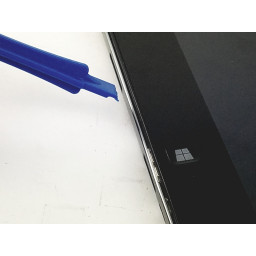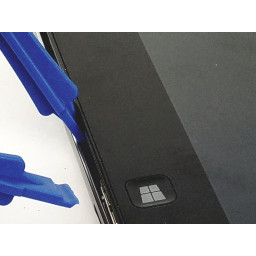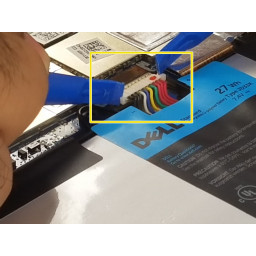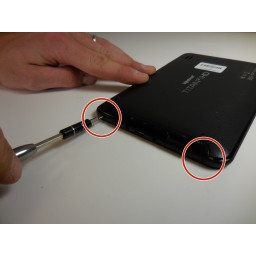Ваша заявка или вопрос будут отправлены 10-ти наиболее подходящим по сферам деятельности сервисным центрам Москвы. Всего в Москве - 5 193 сервисных центра, которые ремонтируют 374 вида техники.
Замена колонок Dell XPS 10

Шаг 1
Вставьте один из пластиковых инструментов открытия в трещину на боковой стороне устройства с помощью кнопки Windows.
Сдвиньте другой пластиковый инструмент открытия в противоположную сторону в трещине рядом с первым и немного отодвиньте заднюю крышку за раз или сдвиньте их по краям по мере необходимости.
Наконец, сдвиньте два пластиковых инструмента открытия вокруг корпуса, пока он не откроется.
Шаг 2
Используйте пластиковые открывающиеся инструменты, чтобы отсоединить золотой / оранжевый ленточный кабель, как показано на рисунке.
Используйте пластиковые открывающиеся инструменты, чтобы отключить динамики от материнской платы, как показано на рисунке.
Открутите 4 винта, показанных на рисунке, с помощью крестовой отвертки размером PH 0.
4 мм винты
3 мм винты
Шаг 3
Отвинтите три черных 4-миллиметровых винта с помощью крестовой отвертки размером PH 0 (один из которых находится под ленточным кабелем золотого цвета).
Отвинтите три серых 3-миллиметровых винта одной и той же отверткой (крестовая отвертка, размер PH 0.)
Отсоедините разъем, соединяющий аккумулятор с материнской платой.
Шаг 4
Наконец, используйте пластиковые открывающиеся инструменты, чтобы поднять черный кабель, показанный на рисунке.
Сдвиньте один конец динамика на другую сторону, и динамик выйдет наружу.
Комментарии
Пока еще нет ниодного комментария, оставьте комментарий первым!
Также вас могут заинтересовать
Вам могут помочь


Лаборатория ремонта

Nicom
Не работает планшет Dell?
Вызовите мастера или курьера на дом оформив заявку, она будет передана в подходящие мастерские.